Dù đã sử dụng Android nhiều năm, bạn có thể vẫn bất ngờ khi khám phá những tính năng ẩn độc đáo, khiến bạn tự hỏi “Sao mình không biết điều này sớm hơn?”. Từ các tùy chọn nhà phát triển nâng cao đến những cài đặt ít người để ý, những thủ thuật Android nhỏ nhưng cực kỳ hữu ích này có thể giúp cuộc sống công nghệ của bạn trở nên dễ dàng và thú vị hơn rất nhiều. Bài viết này của thuthuatmeohay.com sẽ bật mí 8 mẹo Android không phải ai cũng biết, từ việc xem lại thông báo đã bỏ lỡ đến chia sẻ pin không dây, giúp bạn tận dụng tối đa sức mạnh của chiếc smartphone của mình.
8 Mẹo Android “cực đỉnh” bạn nên biết để nâng tầm trải nghiệm
1. Xem lại thông báo đã bỏ lỡ
Thật dễ dàng để vô tình vuốt bỏ một thông báo quan trọng khi đang dọn dẹp các thông báo trên màn hình. May mắn thay, Android có một tính năng lịch sử thông báo tiện lợi cho phép bạn xem lại tất cả các thông báo đã bị loại bỏ gần đây, nhưng bạn cần bật nó trước.
Trên điện thoại Samsung Galaxy (One UI 6 trở lên), hãy vào Cài đặt > Thông báo > Cài đặt nâng cao > Lịch sử thông báo và bật tùy chọn này. Tiếc là Samsung không cung cấp lối tắt nhanh, vì vậy bạn sẽ cần vào Cài đặt mỗi lần để truy cập Lịch sử thông báo.
Nếu bạn muốn có một lối tắt tiện lợi hơn, hãy cài đặt mô-đun NotiStar trong ứng dụng Good Lock. Sau đó, trong cài đặt NotiStar, chạm vào Kích hoạt NotiStar để thêm nút lịch sử thông báo vào màn hình khóa của bạn.
Các hãng điện thoại Android khác thường có cách truy cập dễ dàng hơn. Ví dụ, trên Google Pixel, bạn chỉ cần vuốt bảng thông báo xuống và chạm vào dòng chữ Không có thông báo (hoặc tương tự) để mở Lịch sử thông báo.
2. Luôn giữ điện thoại mở khóa tại nơi an toàn với Mở khóa mở rộng (Extended Unlock)
Khi ở nhà, nhiều người dùng thích giữ điện thoại luôn mở khóa để tiện sử dụng mà không cần nhập mật khẩu liên tục. Tuy nhiên, bạn chỉ muốn điều này khi ở nhà, không phải ở mọi nơi khác. Tính năng Mở khóa mở rộng (trước đây gọi là Smart Lock) cho phép bạn giữ thiết bị mở khóa khi điện thoại nhận diện nó đang ở một địa điểm tin cậy, đang ở trên người bạn (như trong túi), hoặc được kết nối với một thiết bị đáng tin cậy như đồng hồ thông minh.
Để bật tính năng này trên Samsung Galaxy:
- Mở Cài đặt > Màn hình khóa và AOD > Mở khóa mở rộng và nhập Mã PIN của bạn.
- Chọn loại mở khóa bạn muốn sử dụng. Chọn Địa điểm tin cậy và sau đó bật công tắc cho Sử dụng địa điểm tin cậy cho Mở khóa mở rộng.
- Tiếp theo, chạm vào Địa điểm tin cậy, xác minh Mã PIN của bạn và chạm vào Thêm địa điểm tin cậy.
- Nhập địa chỉ hoặc chọn một địa chỉ hiện có đã lưu trong Tài khoản Google của bạn. Cuối cùng, chạm vào Thêm.
Sau khi thiết lập, điện thoại của bạn sẽ duy trì trạng thái mở khóa trong tối đa 4 giờ hoặc cho đến khi bạn rời khỏi địa điểm đó.
Mặc dù tính năng này hoạt động tốt, nhiều người dùng mong muốn có thể sử dụng Wi-Fi nhà làm thiết bị tin cậy để tăng cường bảo mật. Vì Android không cung cấp trực tiếp tùy chọn này, bạn có thể thiết lập một Bixby Routine (trên Samsung) để bật Mở khóa mở rộng chỉ khi kết nối với Wi-Fi nhà. Để làm điều này, hãy sử dụng Chế độ và Quy trình > Nếu > Wi-Fi đã kết nối > Sau đó > Mở khóa mở rộng.
3. Tạo phím tắt văn bản để gõ nhanh hơn
Việc gõ đi gõ lại những cụm từ giống nhau tốn rất nhiều thời gian. May mắn thay, bạn không cần ứng dụng bên thứ ba trên Android — cả bàn phím Google (Gboard) và Samsung đều cho phép bạn tạo các phím tắt văn bản cho các cụm từ thường dùng.
Trên điện thoại Samsung:
- Mở Cài đặt > Quản lý chung > Bàn phím Samsung.
- Chạm vào Phím tắt văn bản, sau đó chạm vào biểu tượng +.
- Nhập một phím tắt (ví dụ: “dcnh” cho “địa chỉ nhà”) và cụm từ mở rộng (ví dụ: “123 Đường ABC, Quận XYZ, Thành phố HCM”), sau đó chạm vào Thêm để lưu.
Bạn có thể thiết lập các phím tắt cho địa chỉ nhà và nơi làm việc, chi tiết ngân hàng, mẫu hóa đơn, hoặc các phản hồi email thường xuyên sử dụng.
4. Di chuyển con trỏ chính xác bằng cách trượt thanh Spacebar
Một trong những tính năng lâu đời nhưng ít người biết đến của Android là khả năng di chuyển con trỏ bằng cách trượt ngón tay trên thanh spacebar (dấu cách) của bàn phím ảo.
Chắc chắn, bạn có thể kéo con trỏ bằng cách chạm và giữ nó trên màn hình; tuy nhiên, điều này thường làm che khuất tầm nhìn, và việc di chuyển nó đến một vị trí chính xác không phải là cách lý tưởng.
Thay vào đó, hãy nhấn và giữ thanh spacebar và trượt ngón tay của bạn theo hướng bạn muốn di chuyển con trỏ. Thao tác này cực kỳ chính xác và hoạt động hoàn hảo mọi lúc.
5. Chia sẻ Wi-Fi dễ dàng bằng mã QR
Mã QR đã trở nên phổ biến trong nhiều hoạt động hàng ngày, từ thanh toán đến xem menu nhà hàng. Chúng cũng là một cách tuyệt vời để chia sẻ Wi-Fi mà không cần tiết lộ mật khẩu, đặc biệt hữu ích nếu bộ định tuyến của bạn không hỗ trợ mạng khách.
Để chia sẻ Wi-Fi của bạn bằng mã QR:
- Mở Cài đặt > Kết nối > Wi-Fi.
- Chạm vào biểu tượng Cài đặt bên cạnh mạng Wi-Fi bạn đang kết nối.
- Chọn tùy chọn Mã QR ở dưới cùng bên trái và nhập Mã PIN của bạn để xác thực.
Giờ đây, khách của bạn chỉ cần quét mã QR và chạm vào Kết nối để tham gia mạng Wi-Fi của bạn một cách nhanh chóng.
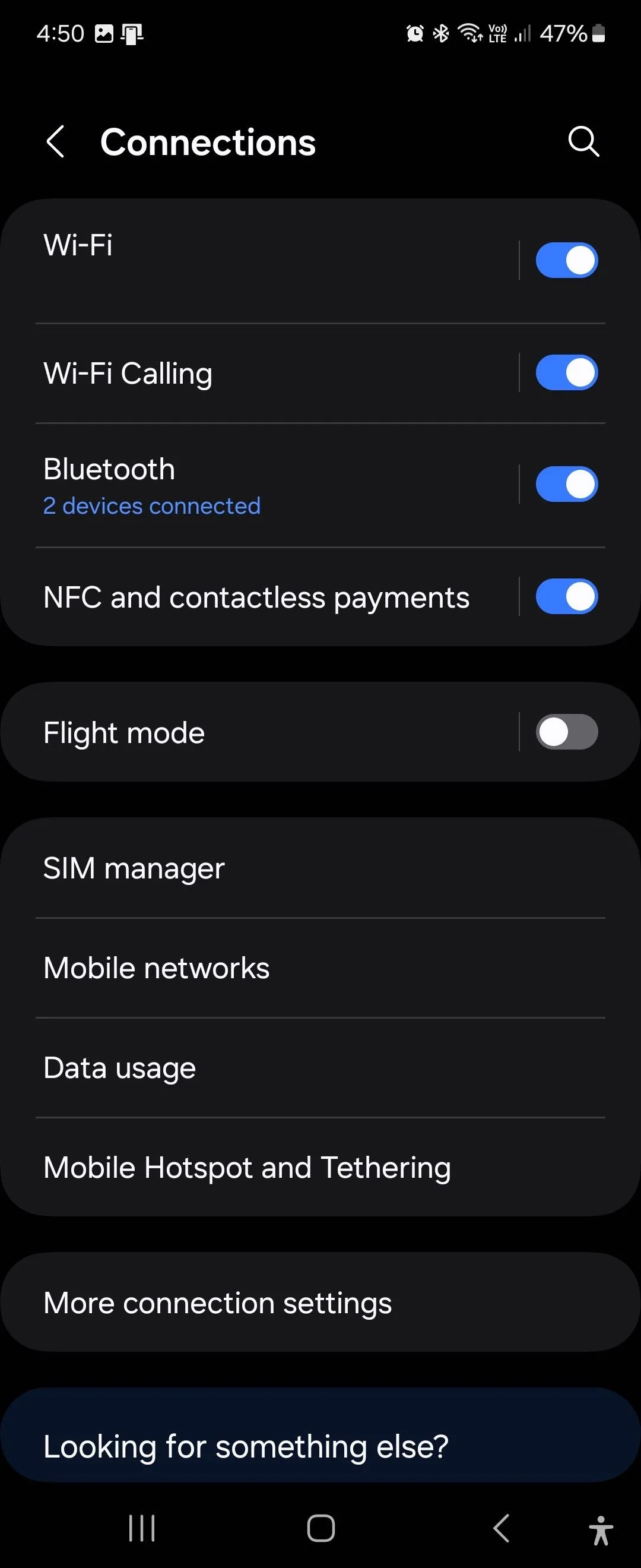 Màn hình cài đặt Kết nối trên giao diện One UI 6.12 của Samsung, hiển thị các tùy chọn mạng
Màn hình cài đặt Kết nối trên giao diện One UI 6.12 của Samsung, hiển thị các tùy chọn mạng
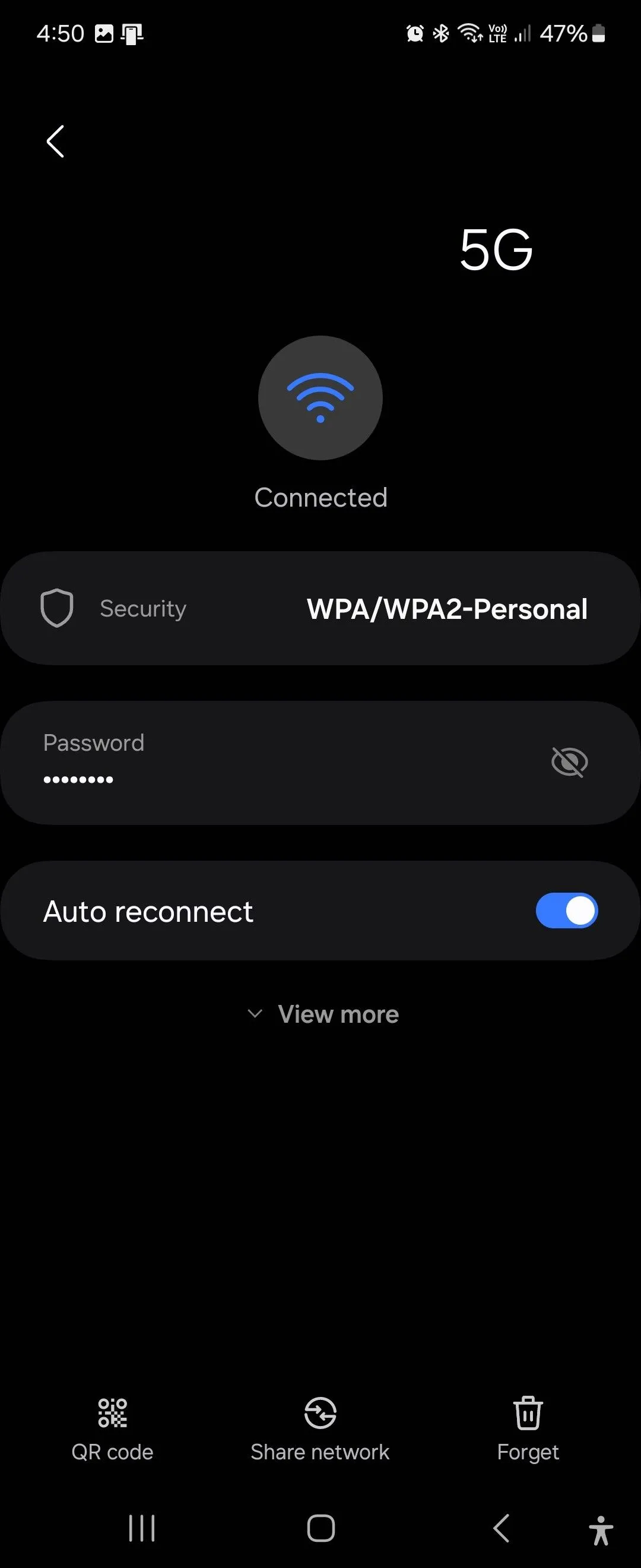 Giao diện cài đặt mạng Wi-Fi trên One UI 6.1, minh họa tùy chọn chia sẻ mã QR
Giao diện cài đặt mạng Wi-Fi trên One UI 6.1, minh họa tùy chọn chia sẻ mã QR
6. Khám phá các tính năng nâng cao với Tùy chọn nhà phát triển
Tùy chọn nhà phát triển (Developer Options) không chỉ dành cho các lập trình viên hay người dùng chuyên nghiệp. Nhiều người đã khám phá ra các điều chỉnh hàng ngày cực kỳ hữu ích trong mục này.
Ví dụ, với tùy chọn nhà phát triển được bật, bạn có thể tinh chỉnh hiệu ứng hoạt ảnh giao diện người dùng (UI) của điện thoại. Bạn cũng có thể giữ điện thoại luôn sáng khi sạc, cấu hình số lượng thiết bị Bluetooth tối đa được kết nối cùng lúc, hoặc xem thông tin chi tiết về mức sử dụng bộ nhớ. Các tùy chọn khác cho phép bạn thay đổi cài đặt tự động cập nhật và luôn hiển thị tốc độ làm mới trên màn hình của bạn.
Để bật Tùy chọn nhà phát triển:
- Mở Cài đặt > Thông tin điện thoại > Thông tin phần mềm.
- Chạm vào Số bản dựng bảy lần, sau đó nhập Mã PIN của bạn để mở khóa.
- Quay lại Cài đặt, và bạn sẽ tìm thấy Tùy chọn nhà phát triển ở cuối danh sách.
7. Tăng tốc chuyển đổi ứng dụng bằng cách giảm hiệu ứng động
Mặc dù chiếc điện thoại của bạn đã rất nhanh, việc điều chỉnh cài đặt hoạt ảnh có thể làm cho nó cảm giác “mượt mà” và phản hồi nhanh hơn nữa. Android 14 trở lên cung cấp tùy chọn Giảm hoạt ảnh (Cài đặt > Trợ năng > Cải thiện khả năng hiển thị > Giảm hoạt ảnh), nhưng nó có thể làm mất đi hoàn toàn sự mượt mà về mặt hình ảnh.
Thay vào đó, bạn có thể thay đổi tốc độ hoạt ảnh trong Tùy chọn nhà phát triển để đạt được sự cân bằng tốt giữa hoạt ảnh và khả năng phản hồi. Để làm điều này:
- Mở Cài đặt > Tùy chọn nhà phát triển.
- Cuộn đến phần Bản vẽ (Drawing).
- Tại đây, điều chỉnh các tùy chọn Tỷ lệ ảnh động cửa sổ, Tỷ lệ ảnh động chuyển tiếp, và Tỷ lệ thời lượng ảnh động. Bạn có thể đặt chúng thành 0.5x để có cảm giác nhanh hơn, hoặc tắt hoàn toàn (0x) nếu bạn ưu tiên tốc độ tuyệt đối.
Bạn cũng có thể tắt hoàn toàn các hiệu ứng hoạt ảnh (đặt thành Tắt), nhưng điều này có thể làm cho giao diện người dùng cảm thấy kém mượt mà hơn về mặt hình ảnh. Hãy thử nghiệm với các cài đặt khác nhau để tìm ra mức độ phù hợp nhất với bạn!
8. Chia sẻ pin không dây (Sạc ngược) cho thiết bị khác
Không phải tất cả điện thoại thông minh đều hỗ trợ sạc ngược, nhưng đối với những thiết bị có tính năng này, đó là một “vị cứu tinh”. Tính năng này cho phép bạn sạc không dây một thiết bị khác bằng cách đặt thiết bị đó trực tiếp lên mặt lưng của điện thoại.
Bạn có thể sạc điện thoại Android, iPhone, hoặc tai nghe không dây. Nó cũng hữu ích cho đồng hồ thông minh, cho phép bạn để bộ sạc ở nhà và sạc trực tiếp từ điện thoại của mình.
Tính năng sạc không dây ngược có sẵn trên các mẫu flagship của Samsung Galaxy, Google Pixel và Xiaomi, cũng như một số thiết bị chọn lọc như OnePlus 13, Nothing Phone 2 và Sony Xperia 1 VI.
Để sử dụng tính năng chia sẻ năng lượng không dây trên điện thoại Samsung, hãy vuốt xuống bằng hai ngón tay để mở Bảng cài đặt nhanh, sau đó vuốt sang trái để tìm thêm tùy chọn. Cuối cùng, chạm vào Chia sẻ năng lượng không dây để bật. Để tính năng này hoạt động, điện thoại của bạn cần có ít nhất 30% pin và không được kết nối với bộ sạc.
Kết luận
Android thực sự là một hệ điều hành giàu tính năng, và những mẹo nhỏ này chỉ là phần nổi của tảng băng chìm. Từ việc quản lý thông báo hiệu quả, tối ưu hóa tốc độ hệ thống, đến những khả năng sạc pin linh hoạt, các thủ thuật này sẽ giúp bạn tận dụng tối đa chiếc điện thoại của mình, biến trải nghiệm hàng ngày trở nên thông minh và tiện lợi hơn. thuthuatmeohay.com hy vọng bạn đã khám phá được những điều mới mẻ và hữu ích. Hãy tiếp tục theo dõi chúng tôi để không bỏ lỡ những mẹo công nghệ và thủ thuật Android hay ho khác trong tương lai nhé!


